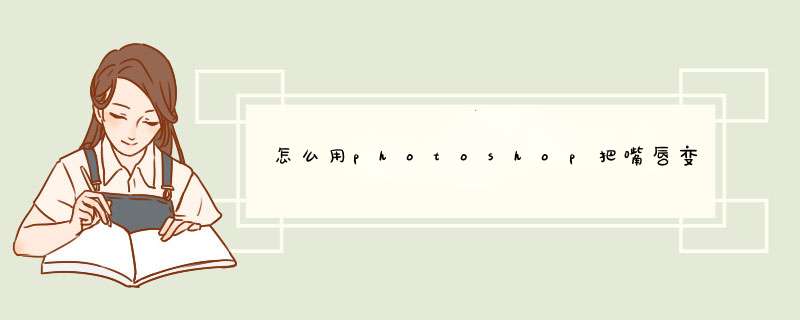
1、首先打开想p的。
2、ctrl+j键复制一个图层。
3、使用套索工具(根据图像清晰度,我这里因为图像不是高清的,多以羽化05像素),圈出要p的图像的嘴唇。
4、点击调整选项卡中的可选颜色按钮。
5、颜色选择红色,其中如图:青色 -88% 红色 +44% **+44% ,下面图层不透明度调整为37%。 不过也可以根据自己喜好具体调整。
6、再选取橡皮擦工具,粗细:17 不透明度20%,还是对这个图层操作,擦拭嘴唇边缘,让它显得更自然。
7、这样就可以了。
PS画口红方法二:选区+上色
1按CTRL+J复制背景图层。
2用钢笔工具或者多边形套索工具将人物的嘴唇部位勾勒出来,形成一个选区。
3按下shift+F6键,打开羽化对话框,将羽化半径设为5个像素(参考值)。羽化的目的是使其边缘过渡自然平滑。
4按快捷键CTRL+U,打开色相/饱和度,根据需要改变色相值和饱和度。
5修饰:选择工具栏上面的橡皮擦工具,将流量和不透明度的值设为一个较小值,擦拭嘴唇的边缘,让边缘的颜色变淡一些。
1、首先我们在photoshop软件中选择打开文件,找到要加载的,加载到窗口中去,准备开始对进行编辑,如图。
2、以该图为例,先观察一下,嘴唇的颜色除了和指甲颜色一样外,和周边的颜色对比还是比较明显的,为了区分一下整个的效果,如果想要使得嘴唇颜色和指甲颜色一样改变,可以直接用按ctrl+u按钮,然后选择其他颜色,如洋红直接应用修改颜色。
3、点击洋红后弹出对话框,然后把对话框里面的“色相”往右侧拖,观察颜色的变化,直到满意为止。
4、然后我们来改变嘴唇的颜色,那么首先就需要我们把嘴唇抠出来,这时候我们可以用快速选择工具或磁性套索工具来进行抠像。
5、然后我们对照片进行再一次的操作,再重复上面第二步的做法,打开菜单栏的色相饱和度,调色,对照片进行微调。
6、最后把刚刚嘴唇的选取去掉,快捷键是ctrl+d取消选区,这样只修改嘴唇就改好了,也就达到涂改嘴唇颜色的效果啦。
1、首先打开PS软件,然后倒入需要的。
2、接着点击上方”滤镜“菜单,打开”液化"工具。
3、然后在液化对话框中,点击打开左侧的“脸部工具”。
4、然后鼠标放在嘴唇部分就会自动识别,然后拖动提示的小圆点来调整即可。
5、也可通过右侧的嘴唇参数来进行调整。
照片拍出来的口红颜色不好看或者颜色太暗了,不突出怎么办,交给万能的PS吧,几个步骤轻松瞬间让你的嘴唇性感迷人,来学一学吧。
1、将你的照片放到PS中后,用快速选择工具选取嘴唇部分,同时也可以用色彩范围工具来选择,总之能够就行。
2、按CTRL+J将嘴唇部分单独提取出来为一个图层。
3、接着在图层界面下方点击给其添加色相/饱和度
4、在弹出的窗口中首先点击下方的此调整影响下面的所有图层,然后点击上方手指图标,鼠标变成习惯形状,并吸取口红的颜色。
5、最后我们,在饱和度中更改口红的亮度,一切随你喜欢,想怎么改就怎么改。
以上这个五种方法就是快速更换口红颜色的方法,是不是非常的简单呢,那些给女朋友P图的男同胞们,快去给你们的女朋友换个口红颜色吧
PhotoshopCC|
欢迎分享,转载请注明来源:品搜搜测评网

 微信扫一扫
微信扫一扫
 支付宝扫一扫
支付宝扫一扫
